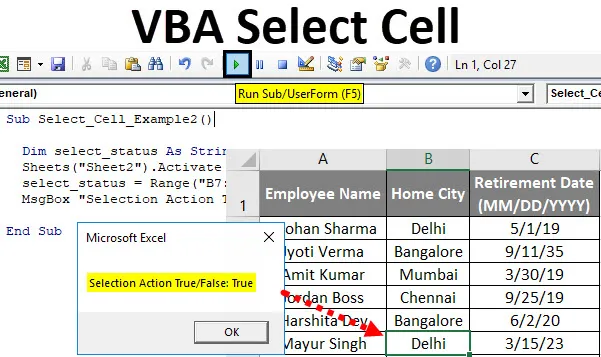
VBA Valige lahter
MS Excel pakub mitmeid VBA sisseehitatud funktsioone, üks neist on funktsioon Valige lahtri funktsioon, mida kasutatakse lahtri valimiseks töölehelt. Lahtri valimiseks lahtri järgi on kaks meetodit, teine on vahemik. Seda saab lahtris kasutada valemi osana. Lahter on VBA omadus, kuid vahemik on objekt, nii et saame kasutada lahtrit vahemikuga, kuid vahemikku lahtriga kasutada ei saa.
Näiteks kui kasutaja soovib anda viite A5 kohta, saab ta anda kahel viisil lahtri valimise lahtri abil (5, 4), teine on vahemik (A5).
Funktsiooni Vali lahter süntaks:
SELECT CELL () - see tagastab lahtris väärtuse, mis on antud viites. Lahtri valimiseks on kaks võimalust.
Näide: Valige lahtri funktsioon -
ActiveSheet.Cells (5, 4). Valige
VÕI
ActiveSheet.Range ("D5"). Valige
Kuidas valida lahtrit Excel VBA-s?
Õpime mõne näitega, kuidas VBA-koodi abil lahtrit Excelis valida.
Selle VBA Select Cell Exceli Template saate alla laadida siit - VBA Select Cell Excel TemplateVBA Valige lahter - näide # 1
Kuidas kasutada VBA põhifunktsiooni Select Cell Function MS Excel'is.
Kasutaja soovib valida oma töövihikust päise lahtri, milleks on C5 ja Kasutajanimi (D5), pärast seda, kui prinditakse antud lahtrisse antud nimi töövihikusse, on D5.
Vaatame, kuidas funktsioon Vali lahter saab tema probleemi lahendada. Excel VBA lahtri valimiseks toimige järgmiselt.
1. samm: avage MS Excel, minge lehele1, kus kasutaja soovib valida lahtri ja kuvada kasutaja nime.
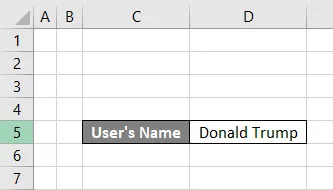
2. samm: minge vahekaardile Arendaja >> Klõpsake Visual Basic.
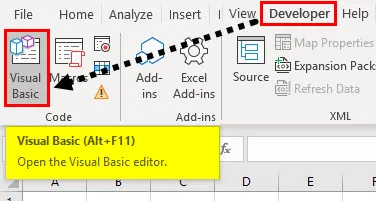
3. samm: looge üks Valige Cell_Example1 () micro.
Kood:
Alamvalik_kella_näide1 () lõpp alam
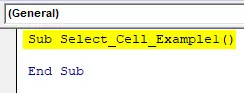
4. samm: aktiveerige leht ja valige lahtri meetodil kasutaja nime lahter.
Kood:
Sub Select_Cell_Example1 () Sheets ("Sheet1"). Lahtrite aktiveerimine (5, 3) .Vali End Sub

5. samm: valige nüüd kasutajanimi nime lahter, mis on vahemiku meetodil D5.
Kood:
Sub Select_Cell_Example1 () Sheets ("Sheet1"). Aktiveerige lahtrid (5, 3) .Vali vahemik ("D5"). Valige End Sub

6. samm: printige nüüd kasutajanimi.
Kood:
Sub Select_Cell_Example1 () Sheets ("Sheet1"). Aktiveerige lahtrid (5, 3) .Vali vahemik ("D5"). Valige MsgBox "Kasutaja nimi on" & Range ("D5"). Väärtus End Sub
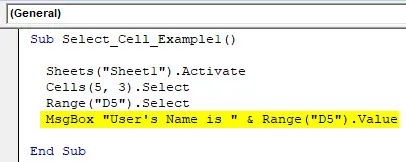
7. samm: samm-sammult käivitamiseks klõpsake nuppu F8 või klõpsake lihtsalt nuppu F5.

Näite nr 1 kokkuvõte:
Kuna kasutaja soovib valida lahtrid ja kuvada väärtuse selles lahtris. Ta saab oma nõude täita lahtrite ja vahemiku meetodil. Sama näeme ka tulemuses.
VBA Valige lahter - näide nr 2
Kuidas kasutada VBA valiku lahtri funktsiooni vahemikus MS Excelis.
Kasutaja soovib valida lahtri Delhi, mis on B7 vahemiku esimeseks lahtriks. Seega on vaikimisi andmevahemik vahemikus A1 kuni C13. Kuid kasutaja soovib luua oma vahemiku ja sealt, kus ta soovib esimese lahtri valida.
Vaatame, kuidas funktsioon Vali lahter saab tema probleemi lahendada. Excel VBA lahtri valimiseks toimige järgmiselt.
1. samm: avage MS Excel, minge lehele2, kus kasutaja soovib valida lahtri ja kuvada kasutaja nime.
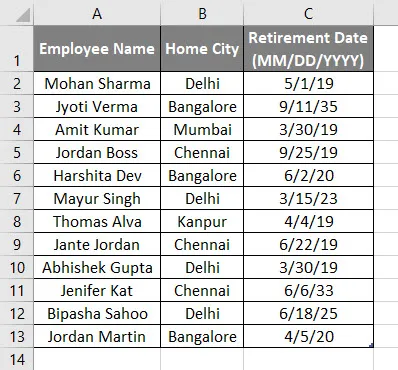
2. samm: minge arendaja vahekaardile >> Klõpsake Visual Basic.
3. samm: looge üks Select Cell_Example2 () mikro-ja kuulutage string stringi kui Select_status.
Kood:
Sub Select_Cell_Example2 () Tühjendage select_status kui String End Sub
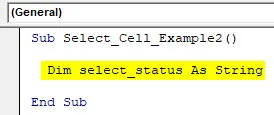
4. samm: aktiveerige leht, määrake vahemik B7 kuni c13 ja valige esimene määratletud lahtri lahter.
Kood:
Sub Select_Cell_Example2 () Tühjendage select_status stringilehtedena ("Sheet2"). Aktiveerige select_status = Range ("B7: C13"). Cells (1, 1) .Select End Sub Sub
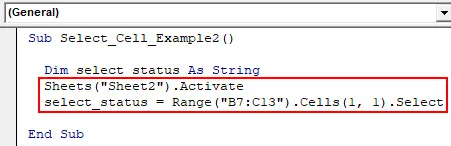
5. samm: printige nüüd valitud olek, kui see on valitud, siis on see tõene, vastasel juhul on see vale.
Kood:
Sub Select_Cell_Example2 () timmib select_status stringilehtedena ("Sheet2"). Aktiveerige select_status = Range ("B7: C13") Cells (1, 1) .Select MsgBox "Selection Action True / False:" & select_status End Sub

7. samm: samm-sammult käivitamiseks klõpsake nuppu F8 või klõpsake lihtsalt nuppu F5.
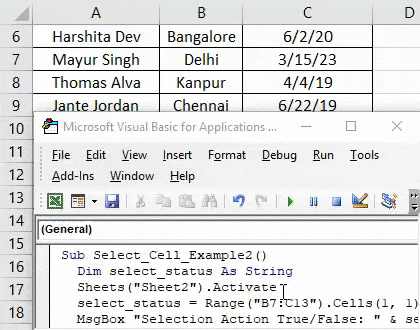
Näite 2 kokkuvõte:
Kuna kasutaja soovib määratleda oma vahemiku ja sealt, kust ta soovib esimese lahtri valida. Ta saab oma nõude täita lahtrite ja vahemiku meetodil. Sama näeme ka tulemuses. Nagu tulemustest näeme, juhtus Delhi, mis on kasutaja esimene määratletud vahemiku lahter.
VBA Valige lahter - näide # 3
Kuidas kasutada VBA valiku lahtrifunktsiooni koos MS Exceli ahelaga.
Kasutaja soovib arvutada, kui palju töötajaid tal on töötajate üksikasjade tabelis.
Vaatame, kuidas funktsioon Vali lahter saab tema probleemi lahendada. Excel VBA lahtri valimiseks toimige järgmiselt.
1. samm: avage MS Excel, minge lehele3, kus kasutaja soovib valida lahtri ja kuvada kasutaja nime.
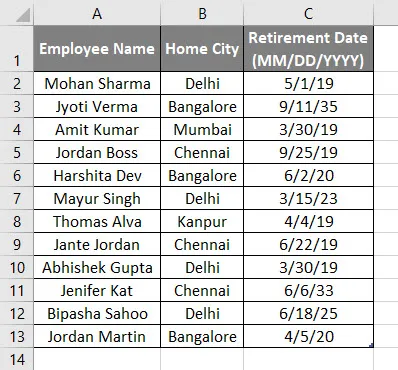
2. samm: minge arendaja vahekaardile >> Klõpsake Visual Basic.
3. samm: looge üks Valige Cell_Example3 () mikro-ja kuulutage täisarv kui i.
Kood:
Alamvalik_kella_näide3 () Tühjenda i kui täisarvu Lõpeta alam
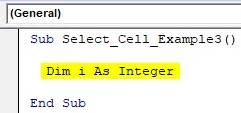
4. samm: aktiveerige leht ja töötajate arvu loendamiseks looge silmus.
Kood:
Sub Select_Cell_Example3 () Dim i täisarvlehtedena ("Sheet3"). Aktiveeri i = 1 kuni 12 lahtri jaoks (i + 1, 5) .Value = i Next i End Sub

5. samm. Printige nüüd tabelisse saadaolevad töötajate koguarvud.
Kood:
Sub Select_Cell_Example3 () Dim i täisarvlehtedena ("Sheet3"). Aktiveeri i = 1 kuni 12 lahtrisse (i + 1, 5) .Value = i Next i MsgBox "Tabelis saadaolevate töötajate kirjete koguarv on" & (i - 1) Lõpp alam
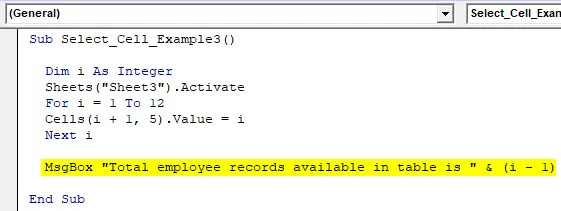
7. samm: samm-sammult käivitamiseks klõpsake nuppu F8 või klõpsake lihtsalt nuppu F5.
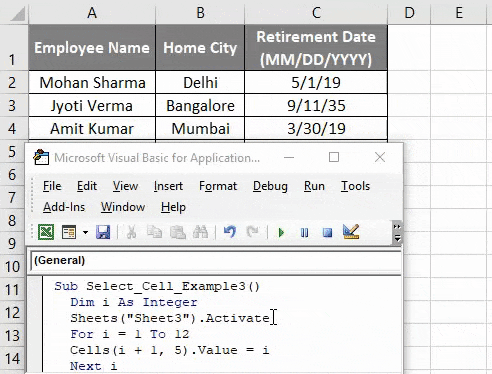
Näite 3 kokkuvõte:
Kuna kasutaja soovib arvutada töötajate tabelis olevate töötajate kirjete arvu. Ta suudab oma nõude täita lahtrite valimise abil silmuspõhise meetodi abil. Sama näeme ka tulemuses. Nagu tulemusest näeme, on tabelis saadaolevate töötajate kirjete koguarv 12.
Asjad, mida meeles pidada
- Kasutaja määratletud vahemik erineb tavalisest vahemikust, nagu näeme näites # 1.
- Lahter on VBA omadus, kuid vahemik on objekt, nii et saame kasutada lahtrit vahemikuga, kuid vahemikku lahtriga kasutada ei saa.
- Kasutaja saab veeru tähestikulise nime edasi anda ka sellistes lahtrites nagu lahtrid (5, “F”), see on sama kui lahtrid (5, 6).
- Lahtri valimine ei ole selle toimingute tegemiseks kohustuslik.
- Lehe aktiveerimiseks saab kasutaja kasutada lehe aktiveerimise meetodit, nagu oleme ülaltoodud näidetes kasutanud.
Soovitatavad artiklid
See on olnud VBA Select Cell juhend. Siin arutasime, kuidas valida rakke Excelis, kasutades VBA, koos praktiliste näidete ja allalaaditava excelimalliga. Võite vaadata ka meie teisi soovitatud artikleid -
- Kuidas VBA 1004 viga parandada?
- Pesastatud IF-valem Excelis
- VBA värviindeks | Lihtsad näpunäited
- Kuidas kasutada Excel RATE valemit?